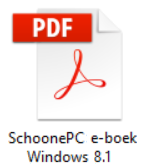 Deze
pagina is onderdeel van het Windows 8.1 archief.
Download eventueel ook het gratis
SchoonePC
e-boek voor Windows 8.1.
Deze
pagina is onderdeel van het Windows 8.1 archief.
Download eventueel ook het gratis
SchoonePC
e-boek voor Windows 8.1.
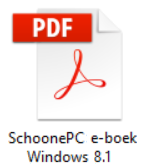 Deze
pagina is onderdeel van het Windows 8.1 archief.
Download eventueel ook het gratis
SchoonePC
e-boek voor Windows 8.1.
Deze
pagina is onderdeel van het Windows 8.1 archief.
Download eventueel ook het gratis
SchoonePC
e-boek voor Windows 8.1.
Binnen de Modern UI-interface zijn een aantal nieuwe navigatiefuncties geïntroduceerd: het Startscherm, het App-overzicht, de verticale taakbalk met recent geopende apps (links), de app-balk (aan de onderkant; alleen bij touchscreen apparaten), de Charms-balk (rechts) en het Win-X startmenu (links onderin). Deze functies zijn, afhankelijk van het gebruik van muis of touchscreen, vanuit de hoeken of randen van het beeldscherm te activeren. Daarnaast heeft een draagbaar apparaat ook vaak nog knoppen met navigatiefuncties.
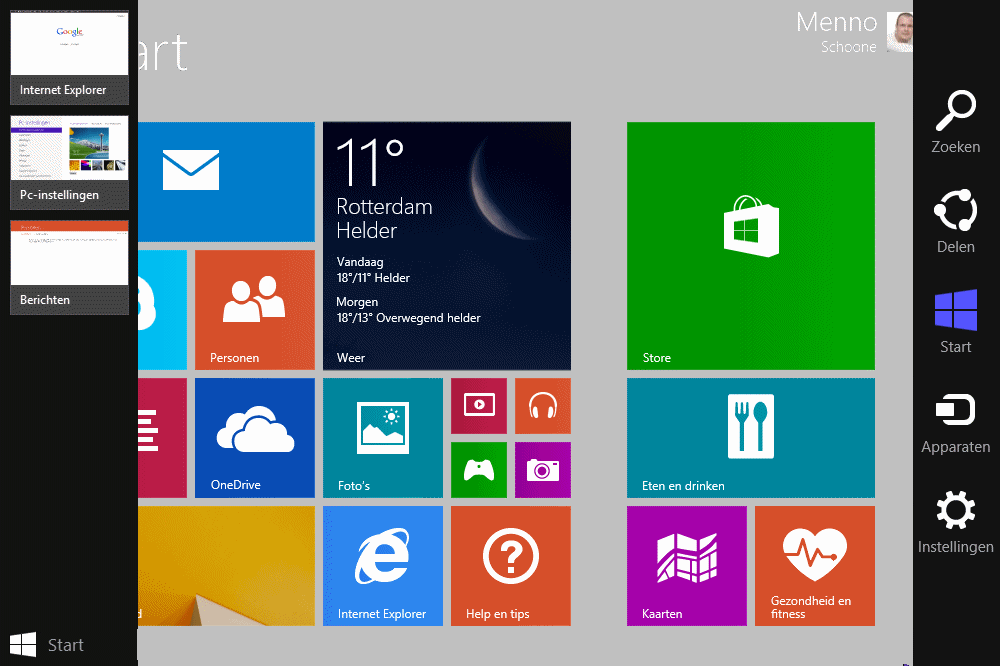
Het Startscherm, het nieuwe 'startmenu' van Windows 8.1, bevat naast de accountopties (rechtsboven) een grote hoeveelheid kleurrijke tegels. Direct na installatie bevat het scherm alleen de door Microsoft ontwikkelde apps maar deze verzameling is eenvoudig uit te breiden met andere apps, bureaubladprogramma's, systeemtools, snelkoppelingen naar internetpagina’s, persoonlijke bestanden en wat al nog meer.
De tegels op het Startscherm zijn eenvoudig van formaat te wijzigen via het contextmenu (dat bij muisaansturing opent met een rechter muisklik op de tegel) dan wel de app-balk (dat bij aanraakschermen opent met het ingedrukt houden van de tegel ; zie verderop ), optie Formaat wijzigen. Ook kunnen ze worden versleept zodat de tegelindeling beter aansluit op de persoonlijke voorkeuren. Plaats veelgebruikte tegels op een strategische plek, liefst zoveel mogelijk links in het Startscherm (zo plaats ik de tegel voor het bureaublad het liefst linksonder). Tegels die weinig worden gebruikt, kunnen naar een minder prominente plek worden versleept, uit het Startscherm worden verwijderd (via een rechter muisklik op de tegel, optie Van Start losmaken; voor aanraakschermen via de app-balk van de tegel, optie Losmaken van Start) of zelfs helemaal worden verwijderd (via een rechter muisklik, optie Verwijderen; voor aanraakschermen via de app-balk, optie Installatie ongedaan maken). Zo kan ik mij voorstellen dat de tegels voor Reizen, Games, Nieuws, Sport, Financieel, Eten en drinken, Gezondheid en fitness en Leeslijst worden verwijderd. Losgemaakte tegels kunnen altijd weer via het App-overzicht worden teruggeplaatst, het opnieuw installeren van verwijderde apps verloopt via de Microsoft Store.
TIP: Sommige tegels tonen al informatie zonder dat de app is opgestart (bijvoorbeeld de weersverwachting van de tegel Weer en de aandelenkoersen van de tegel Financieel). Wordt de informatie op deze zogenaamde live-tegels niet (meer) automatisch ververst terwijl deze optie wel is geactiveerd? Dan blokkeert de beveiligingssoftware waarschijnlijk de toegang tot internet. Door een uitsluitingsregel aan de beveiligingssoftware toe te voegen, zou het probleem opgelost moeten zijn.
STAPSGEWIJZE OPBOUW STARTSCHERM VERLOOPT TRAAG?Bij het openen van het Startscherm worden de tegels volgens de standaard instellingen van links naar rechts opgebouwd. Bij een snelle computer valt dit nauwelijks op, bij langzamere apparaten kan de opbouw echter als vervelend worden ervaren. De instellingen kunnen dan eventueel worden aangepast zodat alle tegels in één keer worden getoond. Ga daarvoor naar het configuratiescherm, onderdeel Systeem, taak Geavanceerde systeeminstellingen, tabblad Geavanceerd, onderdeel Prestaties, knop Instellingen, tabblad Visuele effecten en deactiveer de optie Besturings- en andere elementen binnen vensters laten bewegen (zie de afbeelding aan het einde van de pagina over de instellingen voor de bureaublad inteface). |
TEGELS BUREAUBLAD EN STORE HERSTELLENOntbreekt de tegel Bureaublad zowel op het Startscherm als op het App-overzicht dan is de bijbehorende snelkoppeling Desktop.lnk waarschijnlijk uit de map C:\ProgramData\Microsoft\Windows\Start Menu\Programs verdwenen. Dit is eenvoudig te herstellen: kopieer de snelkoppeling van een andere Windows 8.1-computer (of download deze via www.schoonepc.nl/windows8/tegels.zip) en plak het in genoemde map. Hetzelfde geldt voor de tegel Store met bijbehorende snelkoppeling Windows Store.lnk. |
Tegels zijn in groepen gebundeld. Wordt een tegel versleept naar een locatie tussen twee tegelgroepen (of na de laatste groep) dan verschijnt een verticale balk om aan te geven dat hier een nieuwe tegelgroep zal worden aangemaakt (zie afbeelding). Klik op een leeg gedeelte van het Startscherm, optie Namen aan groepen geven om de tegelgroepen van een naam te voorzien of reeds aangemaakte namen te wijzigen. Via het Startscherm-overzicht (toegankelijk via het minteken in de rechter onderhoek, bij touchscreen door samenknijpen) zijn tegelgroepen onderling te verslepen. Zijn er veel groepen dan kan via dit scherm ook snel naar de gezochte groep worden genavigeerd.
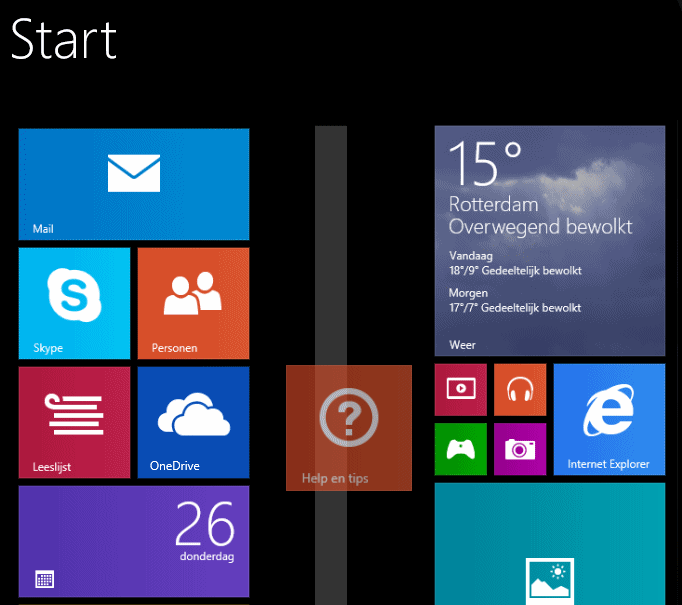
Geïnstalleerde apps, programma’s en systeemtools zijn terug te vinden in het App-overzicht (toegankelijk met het pijltje naar beneden, links onderin het Startscherm). Onlangs geïnstalleerde apps zijn eenvoudig te herkennen aan de markering NIEUW of door de tegels te sorteren met de optie op installatiedatum links bovenin het scherm. Is een app lastig te vinden in de veelheid aan apps, gebruik dan de zoekfunctie rechts bovenin het scherm (of door met typen te beginnen). Via de charm Instellingen van het Startscherm, taak Tegels, optie Meer apps weergeven in de weergave Apps kan de standaard weergave worden verkleind zodat het App-overzicht meer apps tegelijk kan tonen. Met de optie Systeemhulpprogramma’s weergeven kunnen hulpprogramma’s (zoals Afdrukbeheer, Computerbeheer, Logboeken, Schijfopruiming en Windows Geheugencontrole) aan het App-overzicht worden toegevoegd of verwijderd.
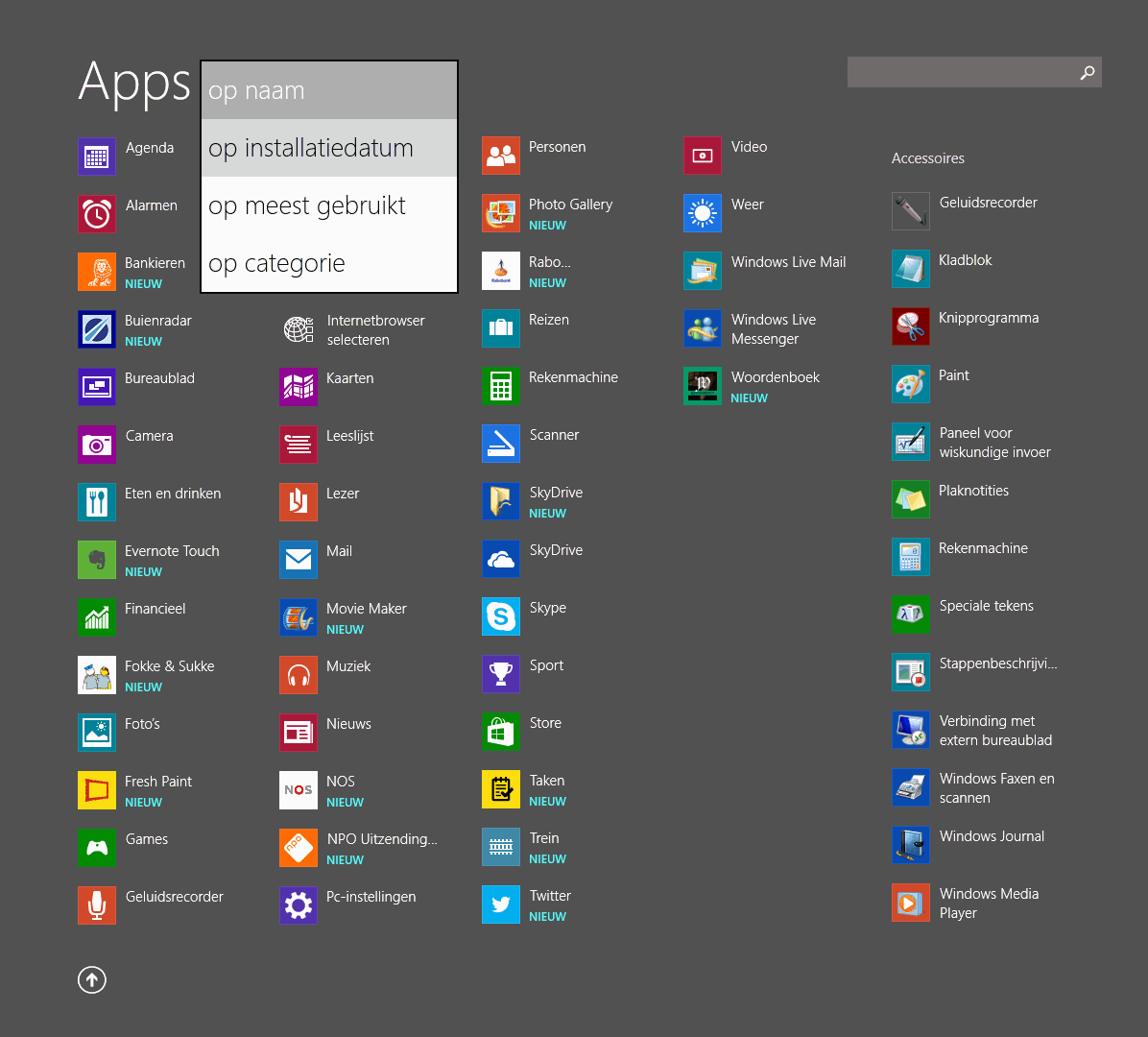
Via het App-overzicht kunnen tegels aan het Startscherm worden toegevoegd: klik met rechts op de toe te voegen app en activeer de optie Aan Start vastmaken (bij touchscreen via de app-balk, optie Vastmaken aan Start). Ook veelgebruikte webpagina’s (bijvoorbeeld www.outlook.com voor het beheren van e-mail) zijn aan het Startscherm toe te voegen, dat gaat via de app Internet Explorer, knop Favorieten, Website vastmaken (het punaise-icoontje). Echt jofele tegels levert het niet op, maar het kan dus wel. Stijlvolle tegels (voor het openen van websites, programma’s en/of mappen) zijn overigens eenvoudig zelf te maken met de app Custom Tiles Maker (download: http://apps.microsoft.com/windows/en-gb/app/custom-tiles-maker/6192f3b0-03e5-421c-82f4-33ae16537559) en de tool OblyTile (download: http://forum.xda-developers.com/showthread.php?t=1899865).
BUREAUBLAD PROGRAMMA TOEVOEGEN AAN STARTSCHERMWanneer een bureaubladprogramma niet via het App-overzicht of de zoekfunctie kan worden gevonden, kan deze altijd nog met een trucje aan het Startscherm worden vastgepind:. Maak daarvoor eerst een snelkoppeling van het programma: klik vanuit de Windows Verkenner met rechts op het betreffende (uitvoerbare) bestand, kies Kopiëren naar, Bureaublad (snelkoppeling maken). Ook van een commando kan een snelkoppeling worden gemaakt: klik met rechts op het bureaublad, kies Nieuw, Snelkoppeling en doorloop de wizard. Kopieer de aangemaakte snelkoppeling vervolgens naar de (standaard verborgen) map C:\ProgramData\Microsoft\Windows\Menu Start\Programma’s voor de algemene of C:\Gebruikers\inlognaam\AppData\ Roaming\Microsoft\Windows\Menu Start\Programma’s voor de accountspecifieke snelkoppelingen. Deze mappen worden door Windows 8.1 meegenomen in de zoekresultaten, het is vervolgens dus een koud kunstje om de snelkoppelingen als tegel aan het Startscherm vast te maken. |
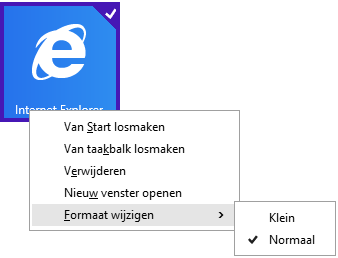 App-tegels
(in het Startscherm en het App-overzicht) bevatten app-gerelateerde opties zoals
het vastmaken aan dan wel losmaken van het Startscherm, het deïnstalleren van de
app, het aanpassen van het tegelformaat en soms ook het uit- of inschakelen van de
(onrustig ogende) Live-tegels, het openen in een nieuw venster, het
openen van de bestandslocatie en het uitvoeren als administrator. Afhankelijk van de gebruikte aansturing openen deze opties in het contextmenu (muis)
dan wel in de app-balk
(aanraakscherm). Het contextmenu opent met een rechter muisklik op een tegel en
de app-balk verschijnt door de betreffende tegel even ingedrukt te houden.
App-tegels
(in het Startscherm en het App-overzicht) bevatten app-gerelateerde opties zoals
het vastmaken aan dan wel losmaken van het Startscherm, het deïnstalleren van de
app, het aanpassen van het tegelformaat en soms ook het uit- of inschakelen van de
(onrustig ogende) Live-tegels, het openen in een nieuw venster, het
openen van de bestandslocatie en het uitvoeren als administrator. Afhankelijk van de gebruikte aansturing openen deze opties in het contextmenu (muis)
dan wel in de app-balk
(aanraakscherm). Het contextmenu opent met een rechter muisklik op een tegel en
de app-balk verschijnt door de betreffende tegel even ingedrukt te houden.

Via de linkerzijde van het beeldscherm kan worden geswitcht tussen openstaande apps. Klik in de linkerbovenhoek (bij touchscreen: veeg vanaf de linkerrand naar het midden) om de vorige app terug te halen (met herhaaldelijk klikken of vegen kan door de openstaande apps worden gebladerd). Door de muis vanaf de linkerbovenhoek naar beneden te trekken, de Windows-toets vast te houden en herhaaldelijk op de Tab-toets te klikken of, bij touchscreen, vanaf de linkerrand naar het midden en gelijk weer terug te vegen, wordt de verticale taakbalk met de openstaande apps weergegeven. Het nut van deze balk is beperkt, recent gebruikte apps kunnen namelijk net zo goed weer met hun tegel worden geactiveerd.
TIP: Deze taakbalk toont uitsluitend de apps (waaronder gek genoeg ook het bureaublad!), dus geen programma’s die via het bureaublad zijn geopend. Bureaubladprogramma’s zijn wel weer te activeren via het (met de toetscombinatie Alt-Tab op te roepen) schakelvenster, hiermee kan worden gebladerd door alle geopende applicaties, dus zowel apps als programma’s.
Navigeer met de muis naar een van de hoeken aan de rechterzijde van het beeldscherm (bij touchscreen: veeg vanaf de rechterrand naar het midden) om de Charms-balk, het nieuwe ‘menu’ van Windows 8.1 te activeren. De via de rechter beeldschermhoeken te activeren Charms-balk bevat vijf charms: Zoeken, Delen, Start, Apparaten en Instellingen. De toepassingsmogelijkheden van de charms zijn niet alleen afhankelijk van het actieve scherm (Startscherm of App-overzicht) maar ook van de geopende app (de opties kunnen dus per app verschillen). De instelmogelijkheden zijn overigens beperkter dan de prominente aanwezigheid zou doen vermoeden, het is desondanks toch handig om te weten wat je ermee kan.
Op zoek naar informatie op internet, een specifieke app, bureaubladprogramma, systeemtool, instelling of bestand? Je zou wellicht denken dat de charm Zoeken of de zoekfunctie rechts bovenin het Startscherm de aangewezen weg is, maar met een toetsenbord kan het nog eenvoudiger: door gelijk vanuit het Startscherm of App-overzicht te tikken, verschijnt de zoekbalk vanzelf (rechts in het scherm). De zoekresultaten bevatten apps, instellingen (bijvoorbeeld printers, resolutie e.d.), lokaal opgeslagen bestanden en online zoekresultaten van Bing. Hiermee is dus tevens op internet te zoeken, al vallen de resultaten vergeleken met Google.nl wel wat tegen. Gelukkig is de integratie van Bing ook uit te schakelen via de charm Instellingen, optie Pc-instellingen wijzigen, onderdeel Zoeken en apps, sub Zoeken, schakel hier optie Zoeksuggesties en webresultaten ontvangen van Bing uit. De charm Zoeken bladert daarna alleen nog door de in Windows opgeslagen informatie.
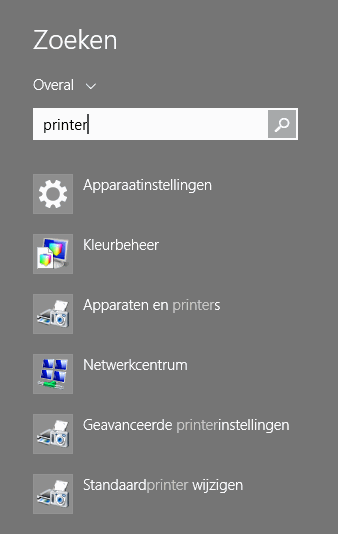
De charm Delen toont de opties die op de actieve app van toepassing zijn om een specifiek item (zoals een selectie foto's, muziekbestanden e.d.) te delen, bijvoorbeeld via e-mail, de online opslagdienst OneDrive of social media. Het is wel even wennen aan de nieuwe gebruiksmogelijkheden, neem daarom de tijd om deze functie in de verschillende apps uit te proberen.
Met de charm Start wordt het Startscherm geopend (hetgeen eenvoudiger kan via de startknop linksonder of met de Windows-toets).
De charm Apparaten toont de apparaten die door de actieve app kunnen worden gebruikt, zoals een tweede scherm, projector, printer of scanner.
De charm Instellingen bevat specifieke instellingen voor het op dat moment actieve scherm. Wordt de charm bijvoorbeeld gebruikt voor het Startscherm, dan kan de achtergrondafbeelding en de kleurinstelling worden aangepast (optie Aanpassen). Wordt de bureaubladafbeelding tevens als achtergrond voor het Startscherm ingesteld, dan valt er wel een lelijke waas overheen. Wat velen vergeten is dat deze charm ook kan worden gebruikt voor het wijzigen van de instellingen van de op dat moment actieve app. De optie Pc-instellingen wijzigen (onderin de charm) is wellicht de interessantste: deze optie bevat de basisinstellingen voor het werken binnen de Modern UI (de meeste Windows-instellingen zijn overigens als vanouds terug te vinden in het configuratiescherm).
LINK PC-INSTELLINGEN REPARERENWerkt de link Pc-instellingen wijzigen niet meer dan is de snelkoppeling Pc-instellingen waarschijnlijk uit de map C:\ProgramData\Microsoft\Windows\Menu Start\Programma's verdwenen. Dit is eenvoudig te repareren: kopieer de snelkoppeling van een andere Windows 8.1-computer (of download het van mijn website via www.schoonepc.nl/windows8/tegels.zip) en plak het in genoemde map. Let op: na kopiëren van de snelkoppeling verandert de bestandsnaam in Immersive Control Panel.lnk! |
De uitknop is op verschillende manieren toegankelijk: via het Startscherm, via de charm Instellingen, via het Win-X startmenu, via de toetscombinatie Ctrl-Alt-Del, via de toetscombinatie Alt-F4 (wanneer het bureaublad actief is) of door eerst het gebruikersaccount af te melden (via het accountmenu rechts bovenin het Startscherm). Tot slot is het ook nog mogelijk de computer uit te zetten door de aan-/uitknop op de computerkast fysiek in te drukken.
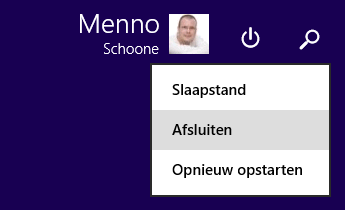
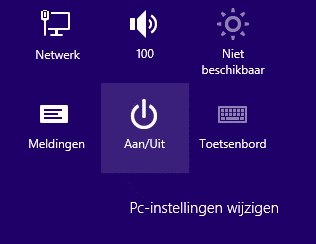
via het accountmenu via de charm Instellingen
© 2001-2025 - Menno Schoone - SchoonePC - Rotterdam - Privacyverklaring